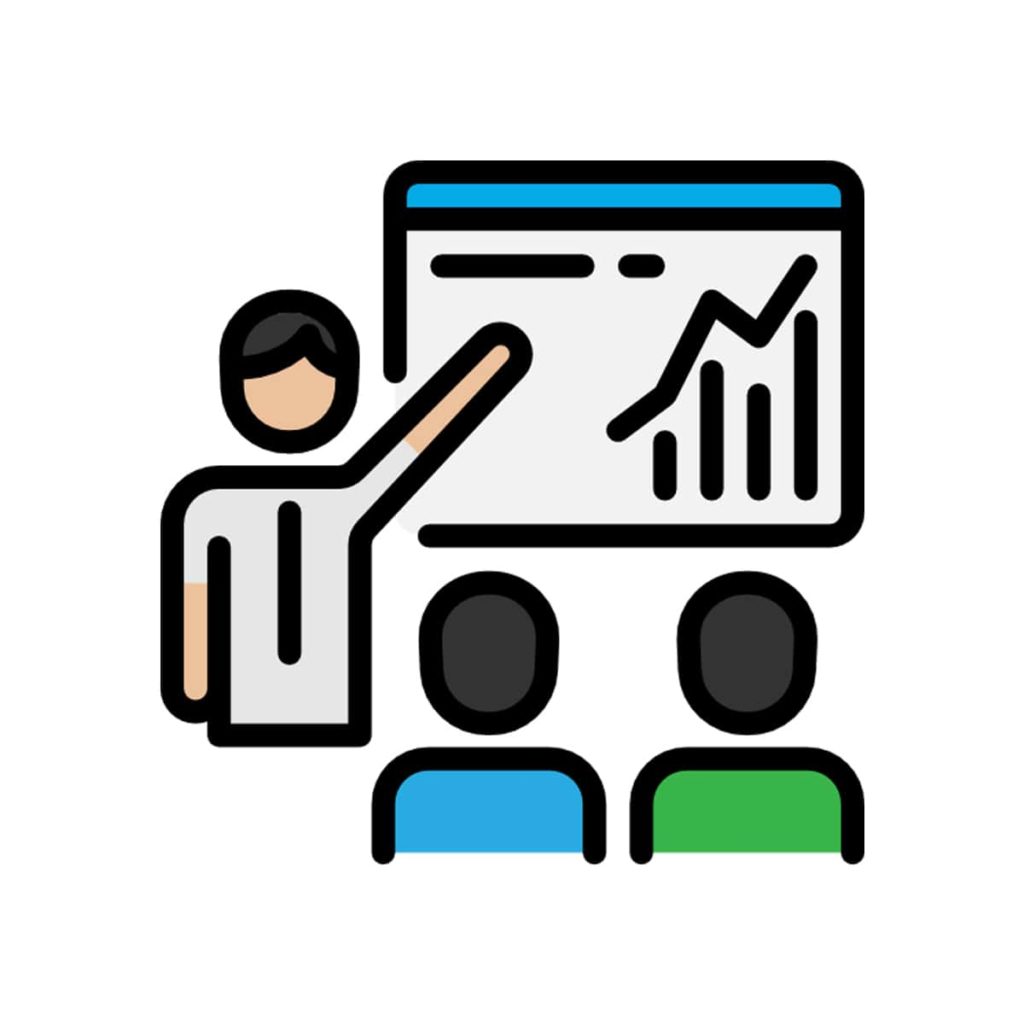اولین نکته برای ایجاد یک موجودیت جدید این است که حتما زبان سی آر ام خود را انگلیسی کنید. برای این کار از گزینه setting بالای صفحه، گزینه options و تب languages زبان را تغییر می دهیم که مراحل به ترتیب در تصویر زیر مشخص می باشد.
سپس از سایت مپ، تب setting گزینه customization – customize the system را انتخاب می کنم. روی گزینه entities و سپس روی گزینه new کلیک می کنیم. در تصویر زیر مراحل کامل نشان داده شده است.
در صفحه باز شده فیلدهای زیر را وارد کنید.
(مطابق عکس زیر بخش ۱) در فیلد Display Name نام نمایشی موجودیت را می نویسیم (این نام می تواند فارسی یا انگلیسی باشد.)
در فیلد Plural Name نام جمع موجودیت را تایپ می کنیم. (بعنوان مثال: مشتریان)
در فیلد Name نام سیستمی موجودیت را تایپ می کنیم (این نام فقط باید انگلیسی و بدون فاصله باشد.)
در فیلد Color می توانید یک کد رنگ برای لوگوی موجودیت وارد کنید.
فیلد ownership شامل دو گزینه می باشد اگر گزینه organization را انتخاب کنیم برای تعیین سطح دسترسی به این موجودیت فقط می توانید دسترسی ۰ یا ۱۰۰ بدهید و حد وسطی وجود ندارد.
(مطابق بخش ۲) می توانید تب مورد نظر در سایت مپ را انتخاب کنید که موجودیت در آن تب نشان داده شود.
بعنوان پیشنهاد بهتر است گزینه های مشخص شده را نیز تیک بزنید.
در تب primary field نیز باید یک فیلد از نوع نوشته برای موجودیت خود تعریف کنید. کافیست نام نمایشی، نام سیستمی فیلد را وارد کنید و اجباری یا اختیاری بودن این فیلد را نیز تعیین کنید.
در نهایت از بالای صفحه گزینه save and close را می زنیم. موجودیت ساخته می شود. سپس بر روی گزینه publish all customizations برای اطمینان از اعمال تغییرات کلیک می کنیم.